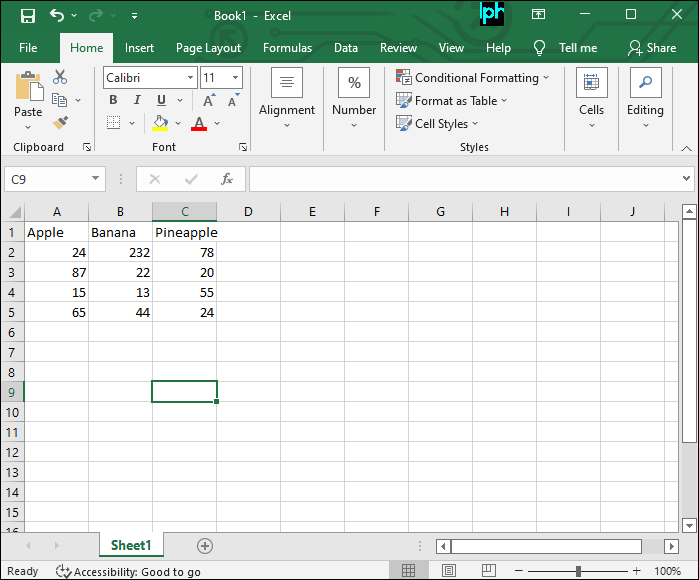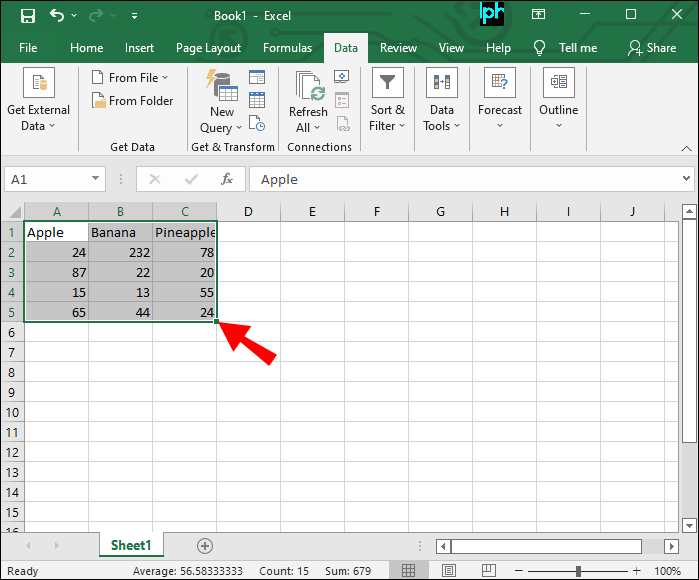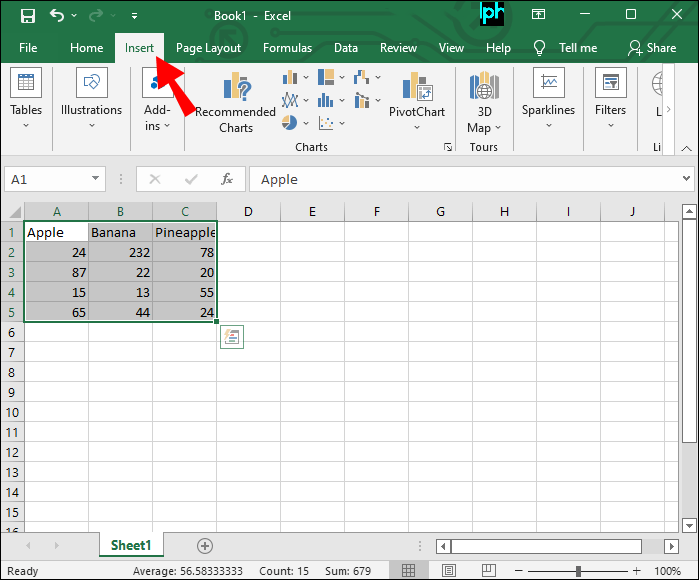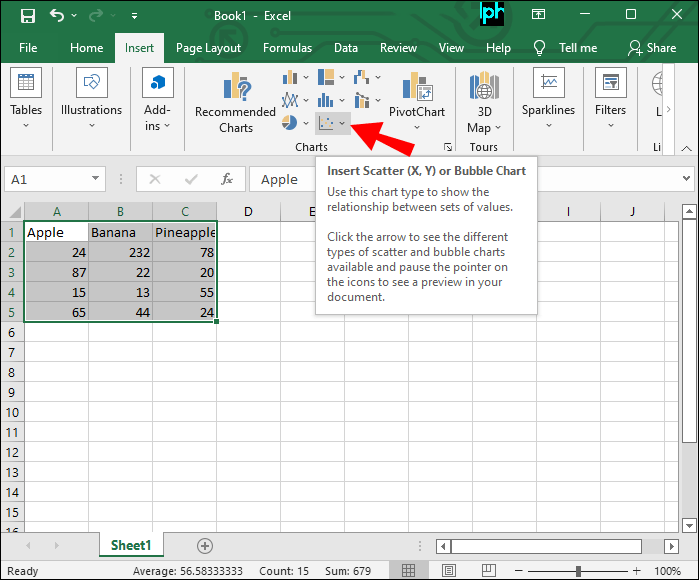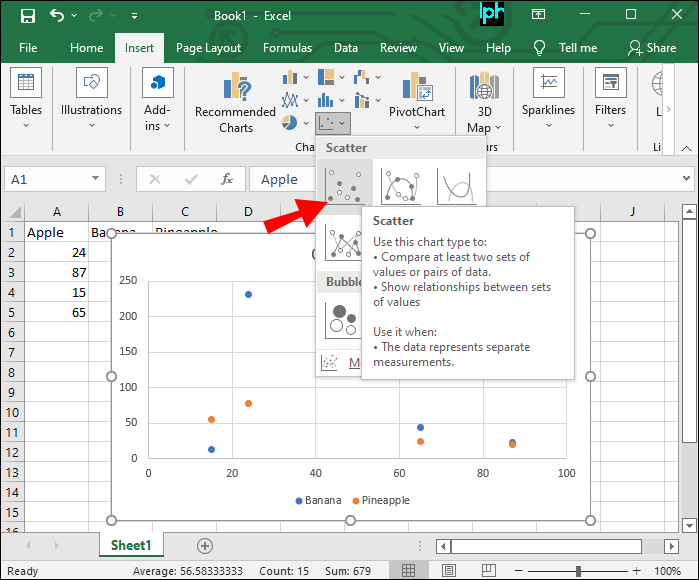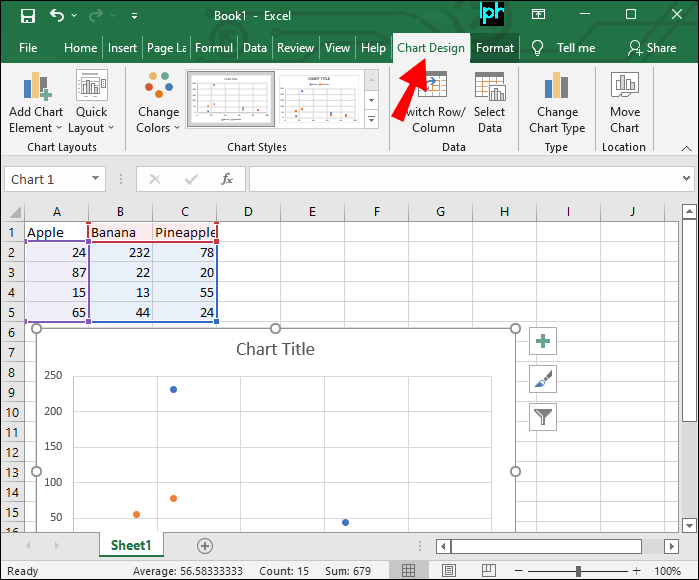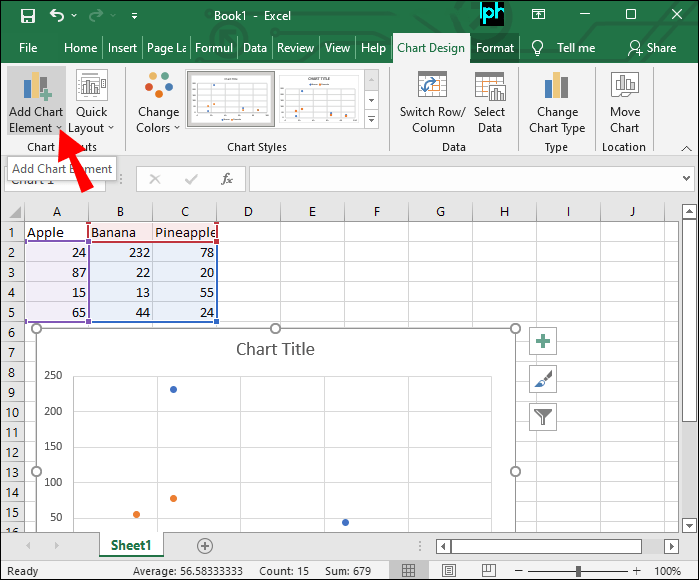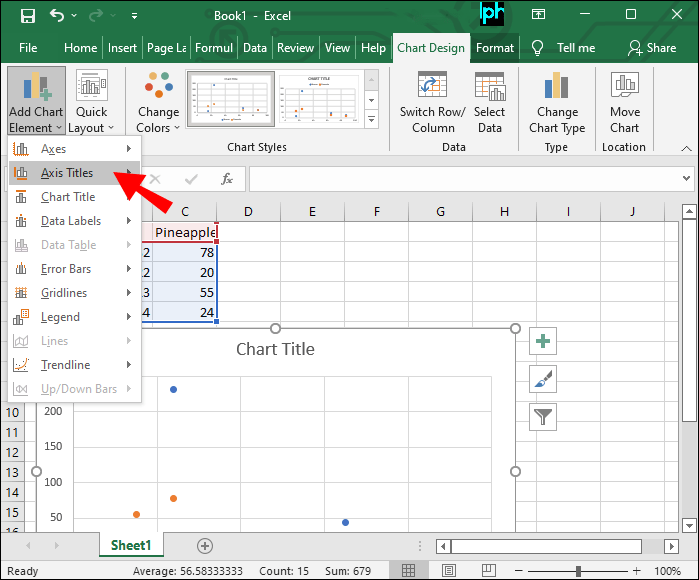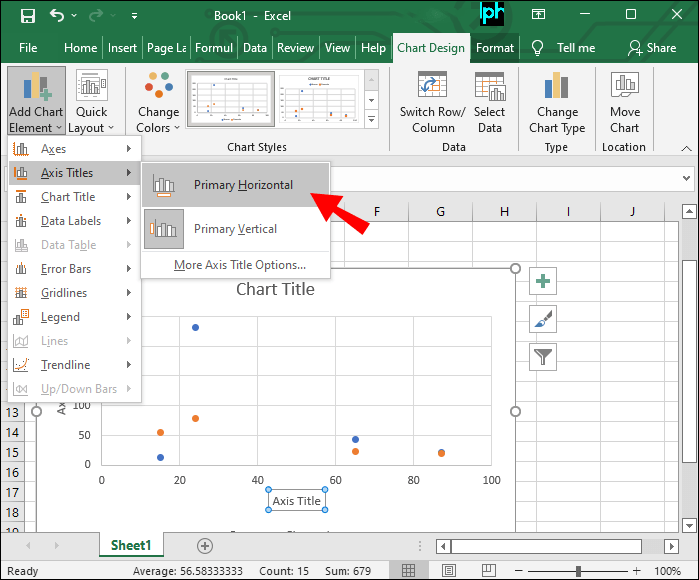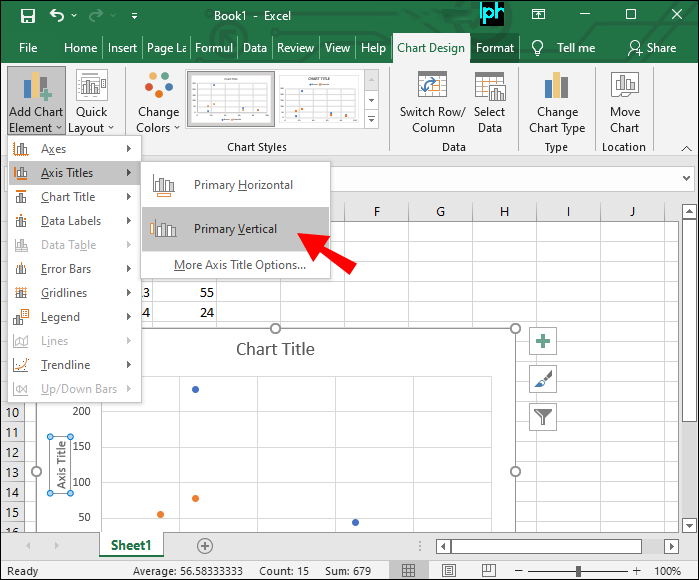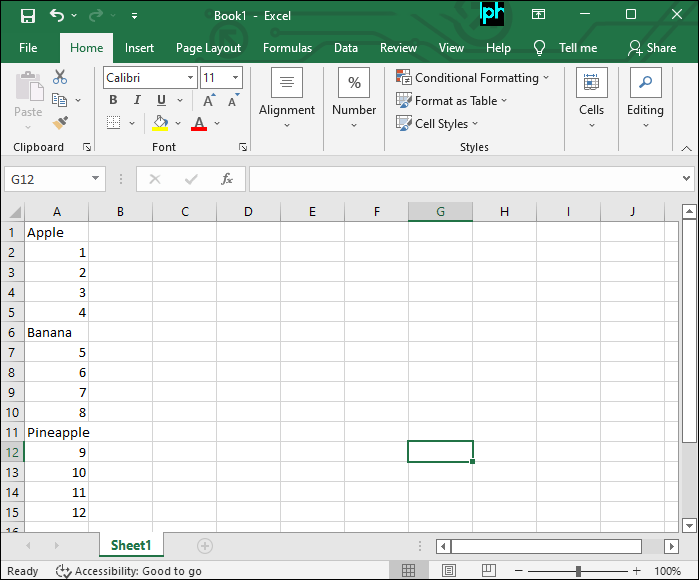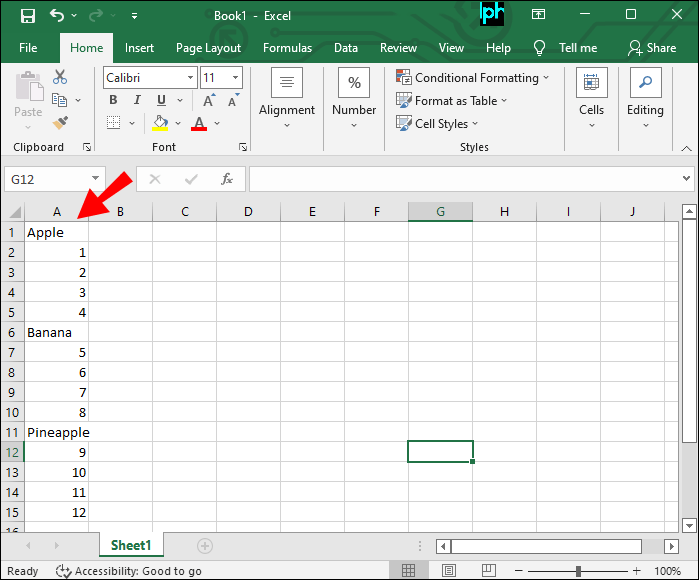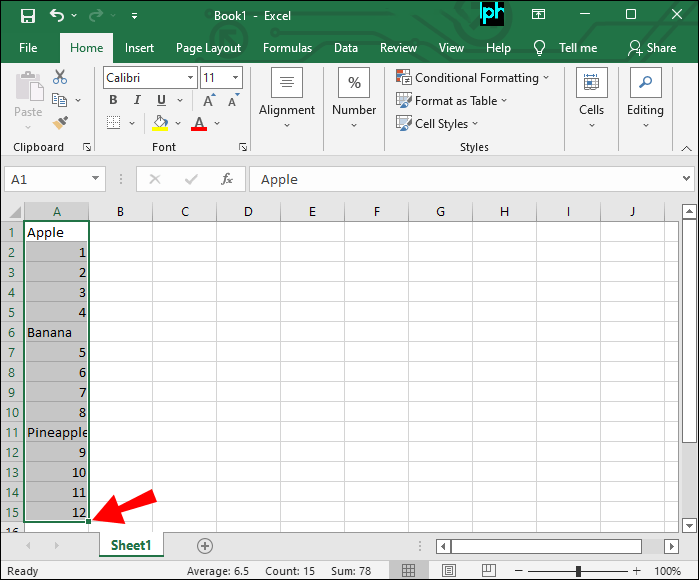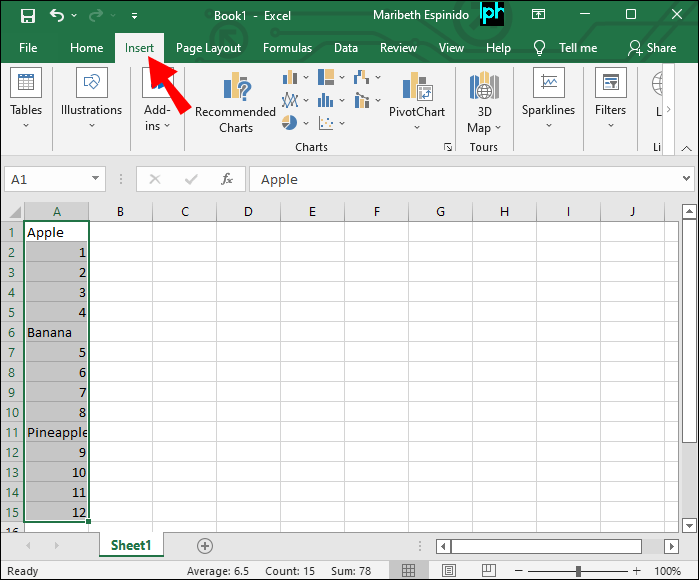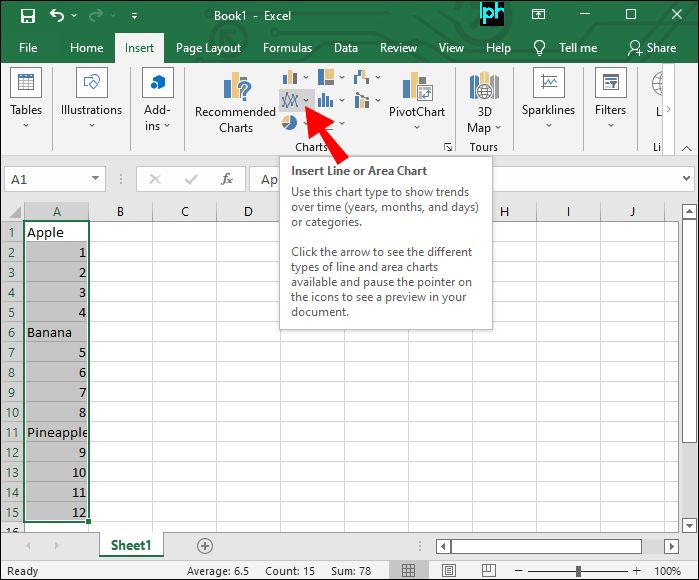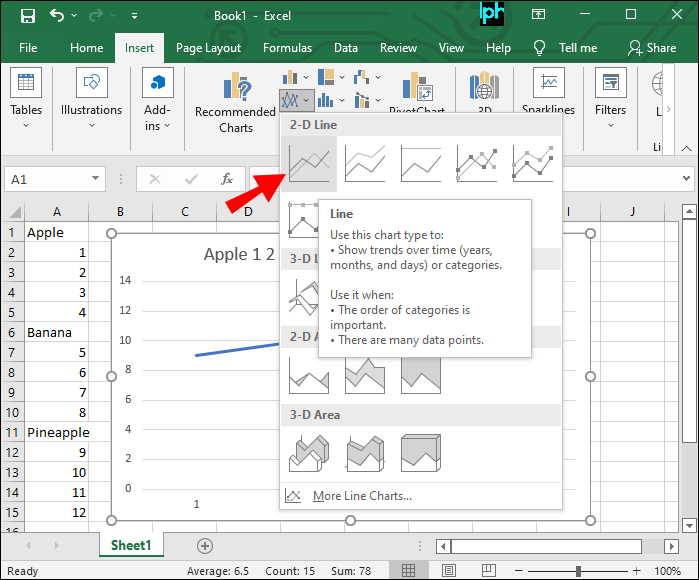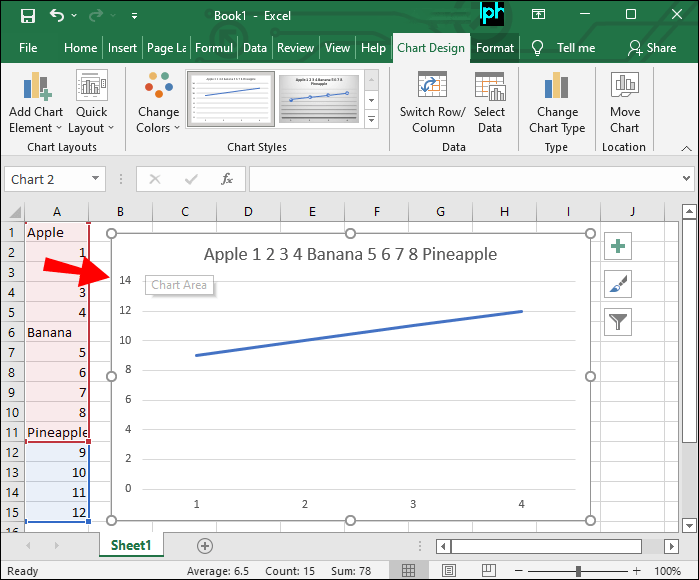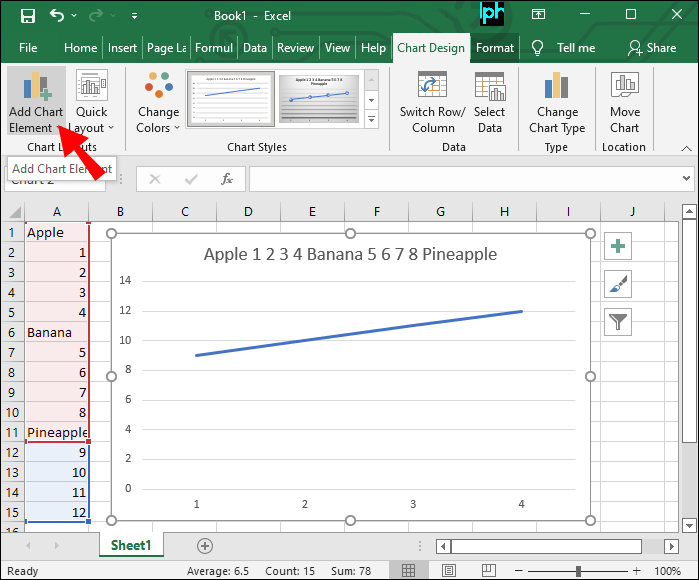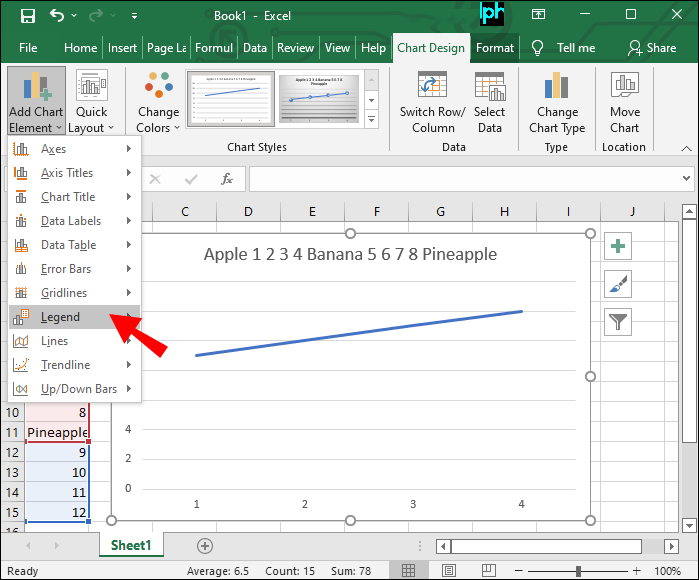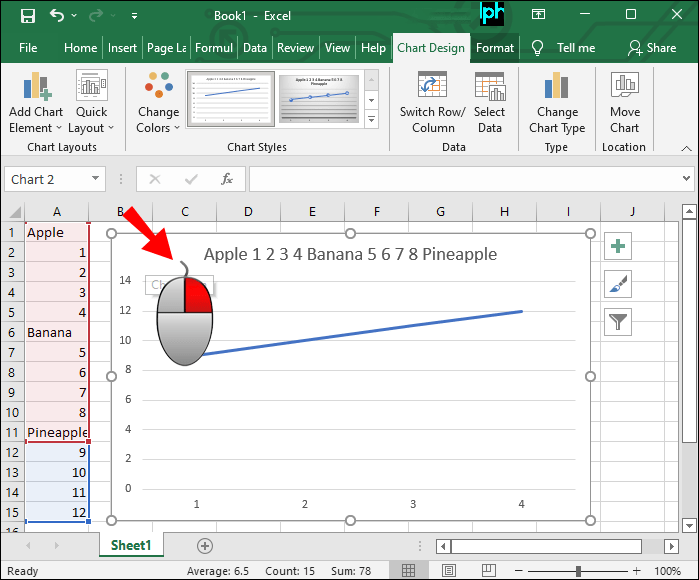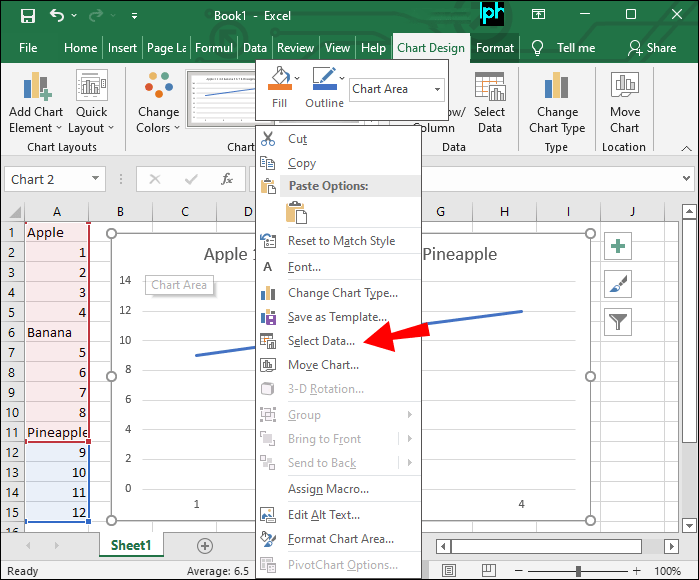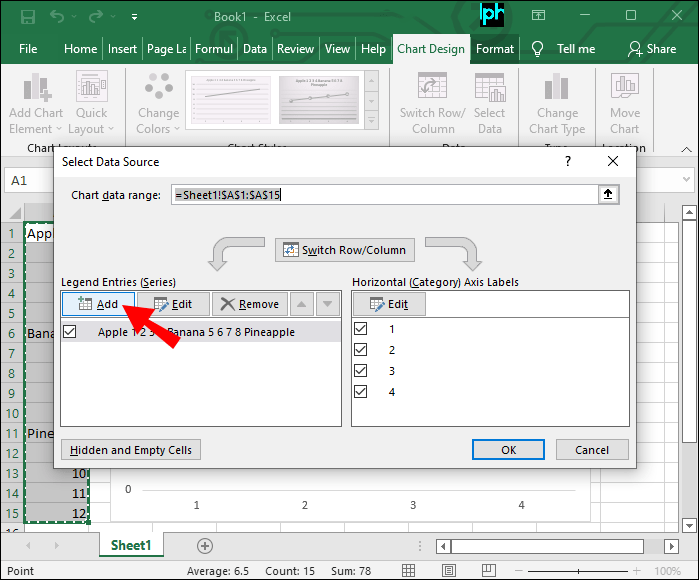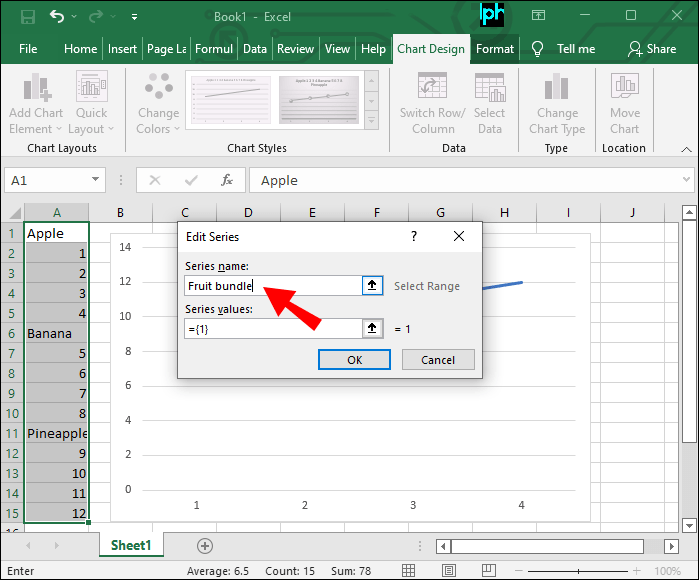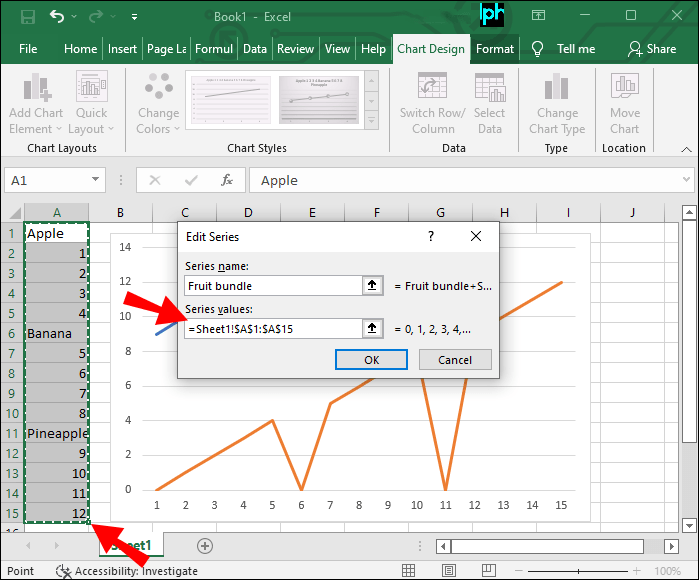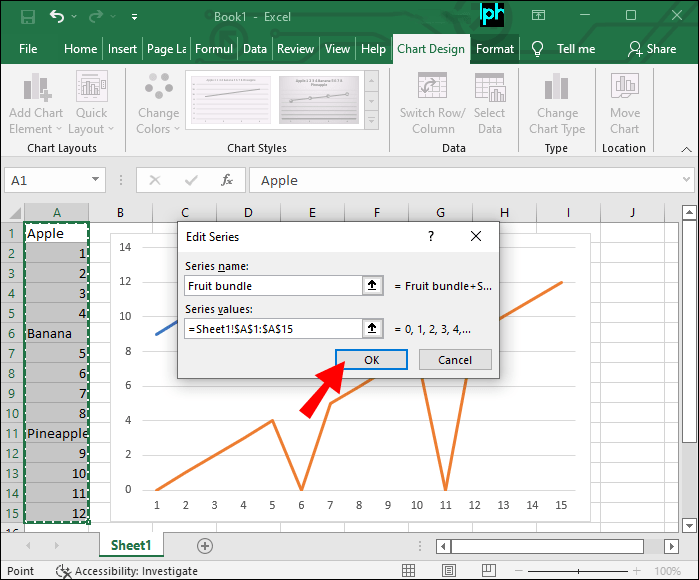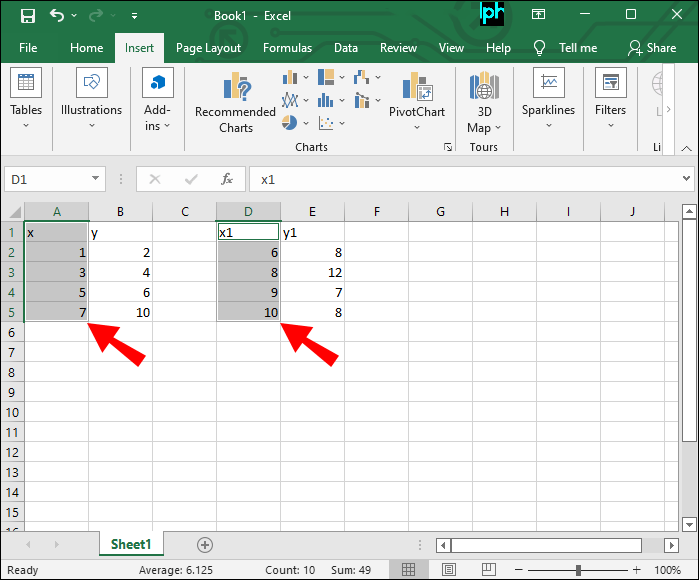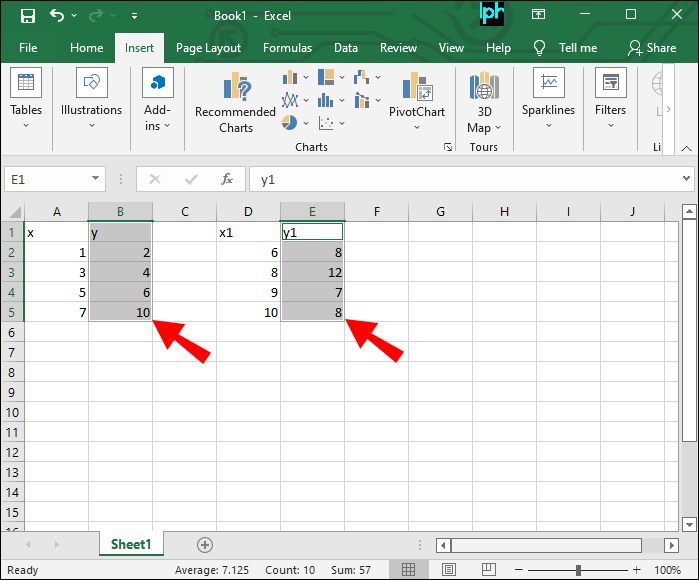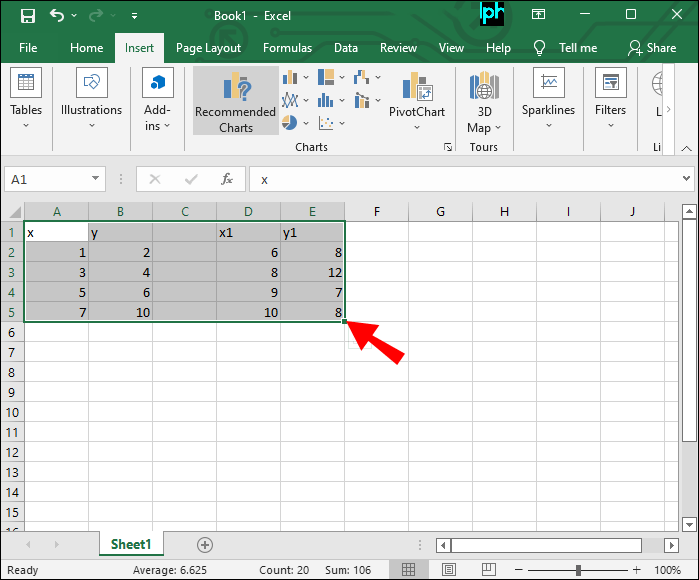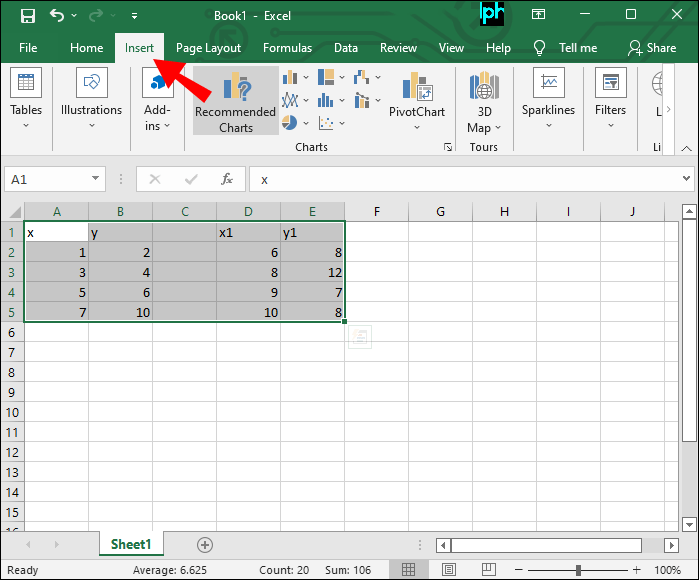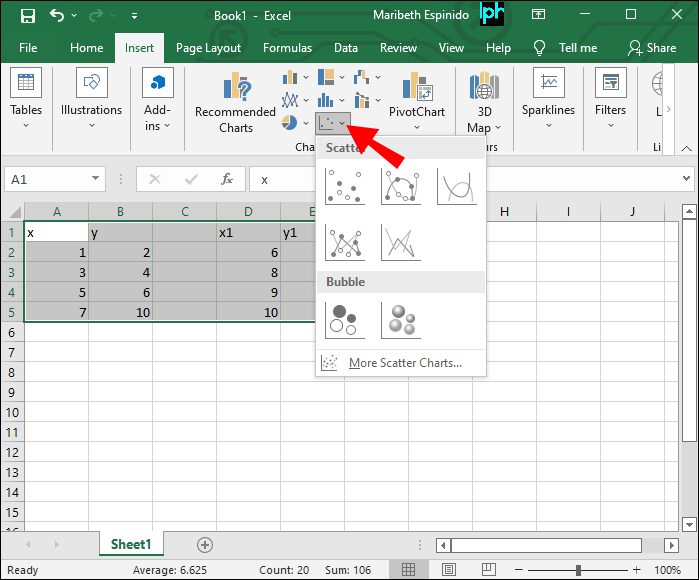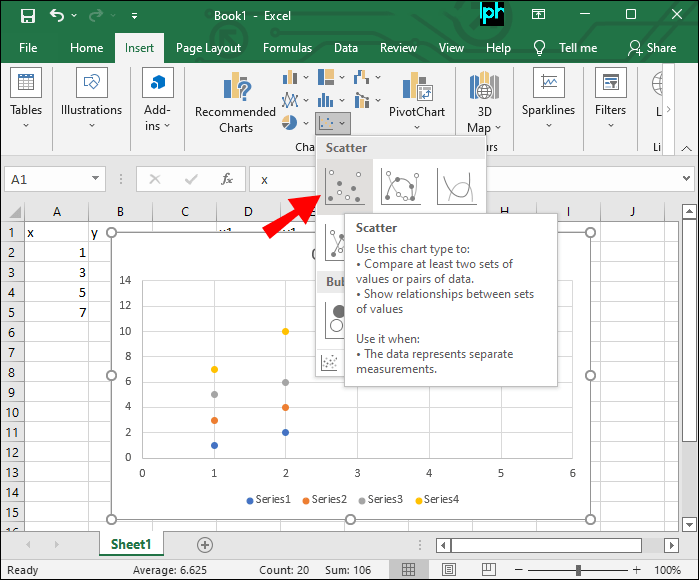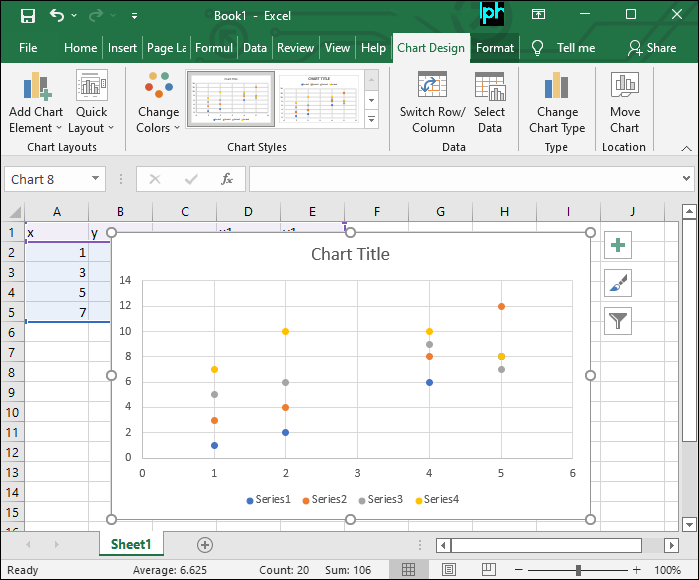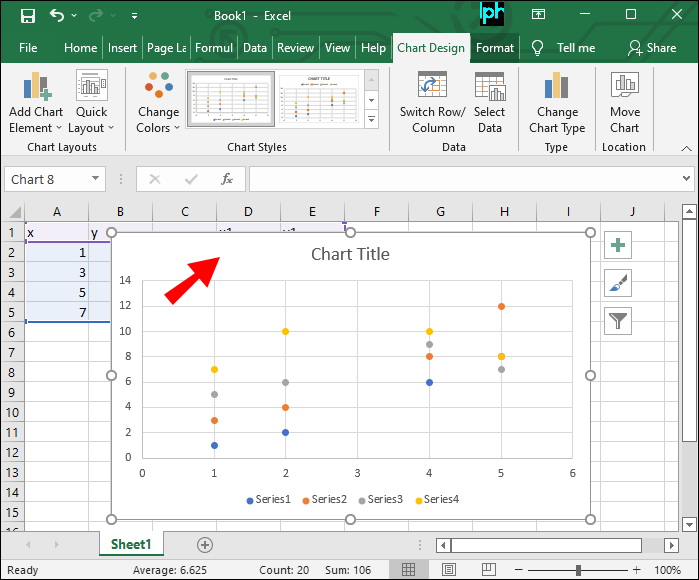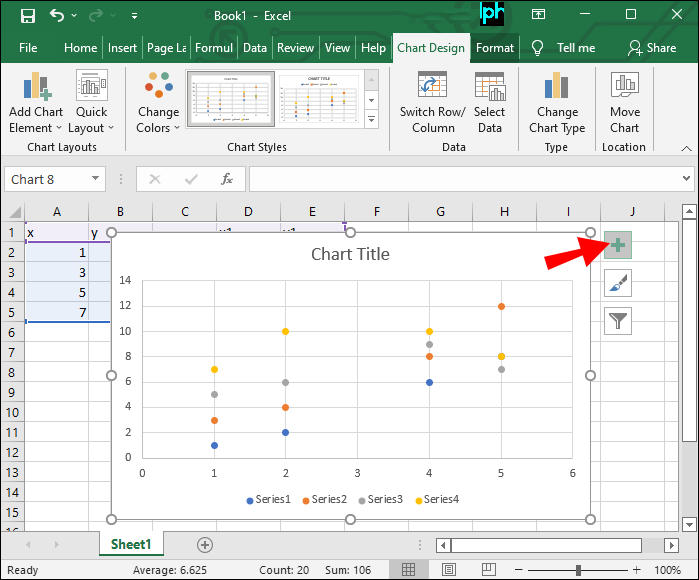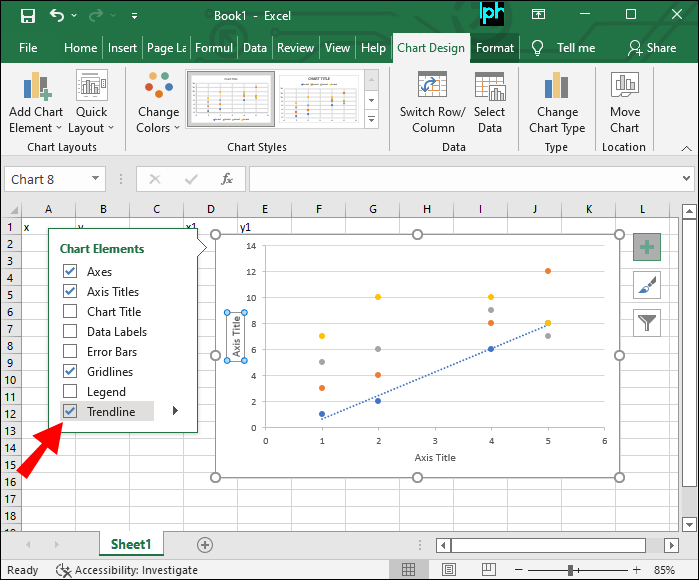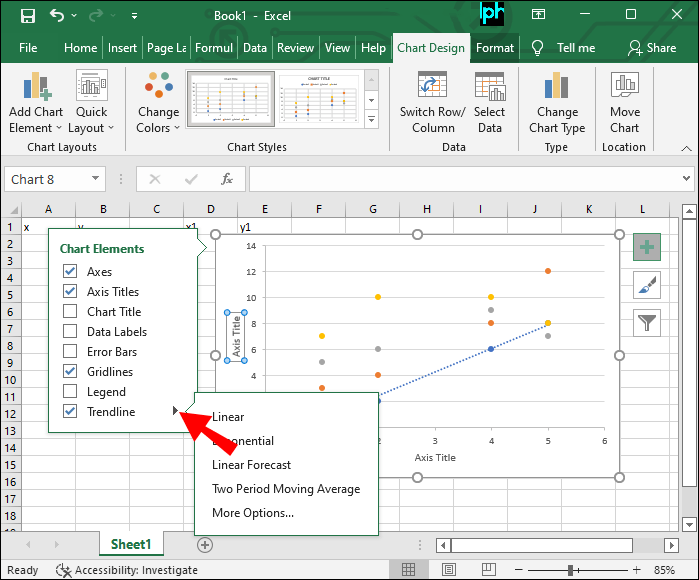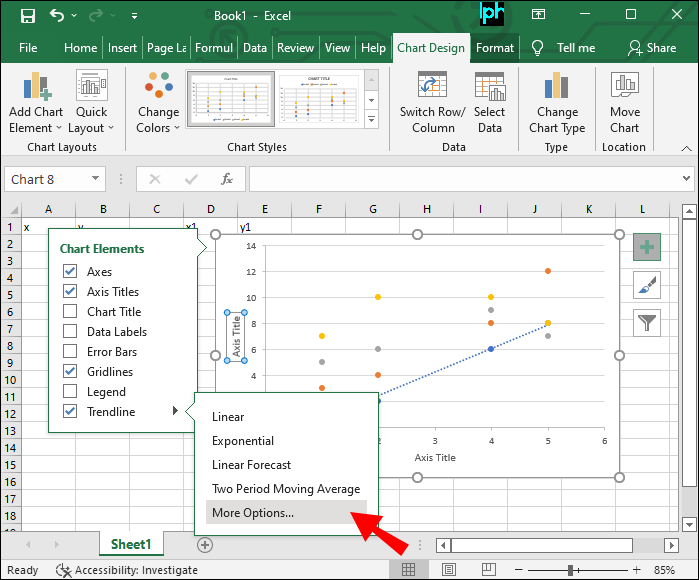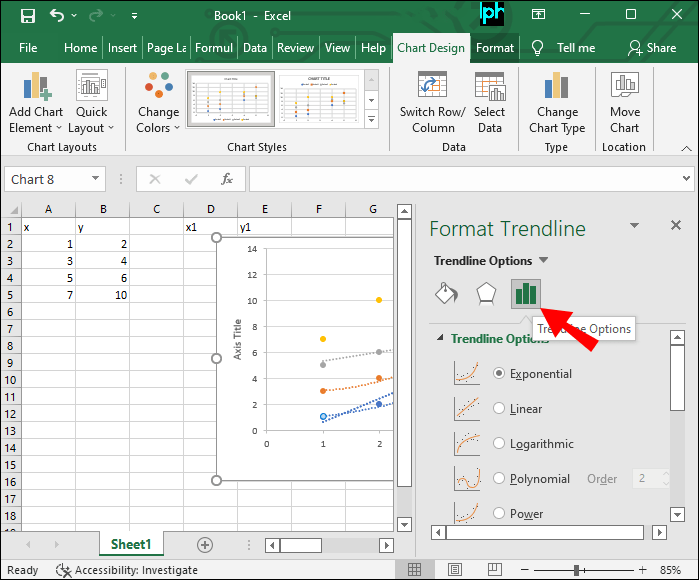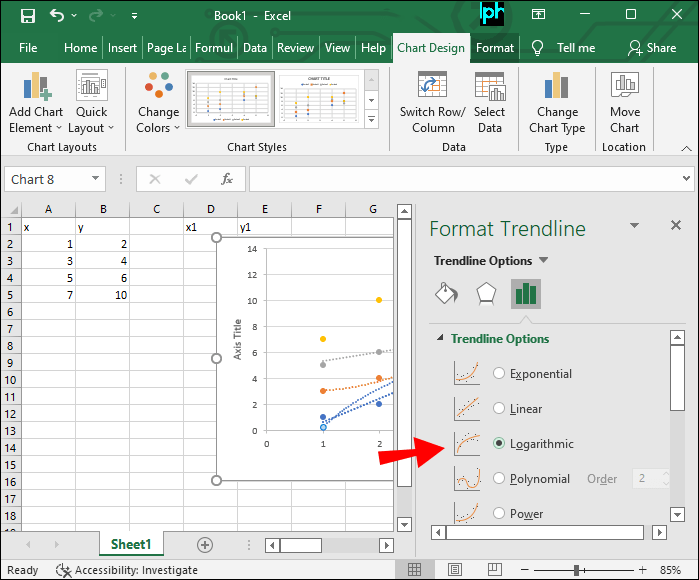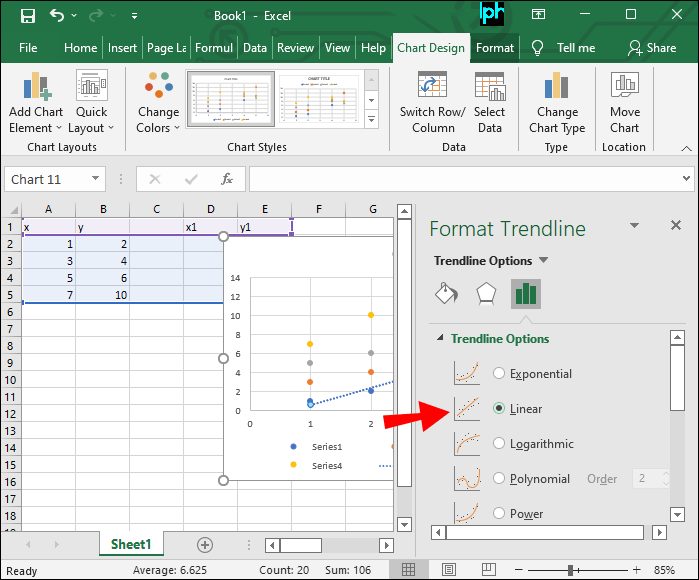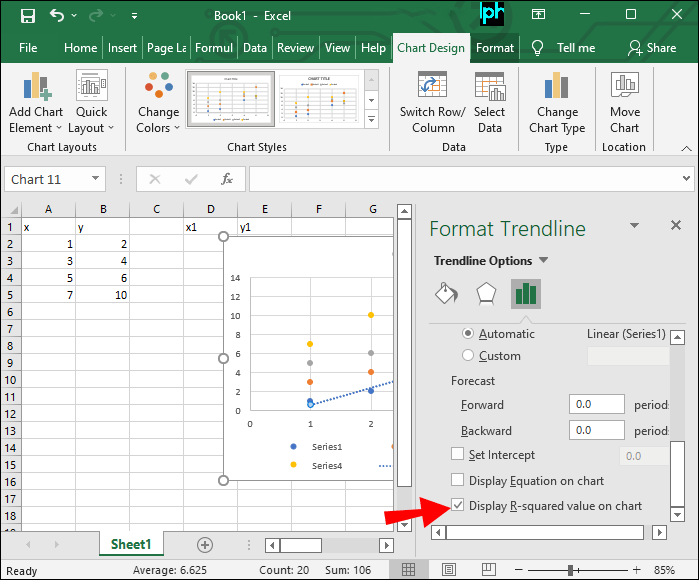يوفر اكسل طريقة بسيطة لترتيب بياناتك وعرضها، مما يسهل قراءتها. يتمثل أحد الخيارات في إنشاء مخططات لمساعدتك على تقديم البيانات المجمعة أو مقارنتها. عادةً ما يستلزم الأمر أكثر من سطر واحد على نفس الرسم البياني، لذا فقد وصلت إلى المكان الصحيح إذا لم تكن متأكدًا من رسم خطوط متعددة في اكسل.
استمر في القراءة لتتعلم طريقة إنشاء مخطط اكسل مع خطوط مؤامرة متعددة.
طريقة رسم خطوط متعددة في اكسل
يسمح لك اكسل برسم البيانات في أنواع مختلفة من المخططات. لقد وجد المستخدمون أن المخطط المبعثر والمخطط الخطي هما الأكثر فائدة لعرض البيانات بوضوح.
يبدو هذان النوعان من المخططات متشابهين، لكنهما يقتربان من رسم البيانات على طول المحور الأفقي والرأسي بشكل مختلف.
لن يعرض المخطط المبعثر أبدًا الفئات على المحور الأفقي، فقط القيم الرقمية. في الواقع، يعرض كلا المحورين مجموعات من البيانات الرقمية ونقاط تقاطعهم، وبالتالي يجمعون القيم في نقاط بيانات مفردة.
في المقابل، يعرض المخطط الخطي نقاط بيانات منفصلة موزعة بالتساوي على طول المحور الأفقي. المحور الرأسي هو محور القيمة الوحيد في المخطط الخطي، بينما يُظهر المحور الأفقي فئات البيانات.
مع وضع ذلك في الاعتبار، يجب عليك استخدام المخططات المبعثرة من أجل:
- عرض ومقارنة القيم العددية في البيانات الإحصائية والعلمية.
- عرض العلاقة بين القيم العددية في سلاسل البيانات المختلفة.
- رسم مجموعتين من الأرقام لعرض سلسلة من إحداثيات XY.
بالنسبة للمخطط الخطي، فمن الأفضل استخدامه من أجل:
- عرض البيانات المستمرة بمرور الوقت مقابل مقياس مشترك.
- إظهار الاتجاهات بمرور الوقت أو على فترات متساوية.
- قيم س غير رقمية.
طريقة رسم خطوط متعددة في مخطط مبعثر
المخطط المبعثر هو نوع مخطط مفيد ومتعدد الاستخدامات. وأفضل ما في الأمر أنه يمكنك إنشاؤه في خمس خطوات بسيطة.
- افتح ورقة العمل التي تحتوي على البيانات التي تريد رسمها.

- حدد البيانات.

- انقر فوق علامة التبويب “إدراج”.

- حدد الخيار “إدراج مخطط مبعثر (س، ص) أو مخطط فقاعي”.

- اضغط على “مبعثر”.

حان الوقت الآن لتسمية المحاور الخاصة بك حتى يتمكن أي شخص من فهم البيانات المعروضة:
- انتقل إلى علامة التبويب “التصميم”.

- اضغط على “إضافة عنصر الرسم البياني”.

- حدد “عناوين المحاور”.

- قم بتسمية المحور الأفقي الخاص بك ضمن “أفقي أساسي”.

- اختر “عمودي أساسي” لإضافة عنوان محور عمودي.

- اضغط على “دخول”.
أفضل طريقة لتنظيم بياناتك لمخطط مبعثر هي وضع المتغير المستقل في العمود الأيسر والمتغير التابع في العمود الأيمن.
طريقة رسم خطوط متعددة في مخطط خطي
يوفر المخطط الخطي طريقة مباشرة لرسم خطوط متعددة في اكسل، خاصةً عندما تتضمن بياناتك قيمًا غير عددية.
اتبع هذه الخطوات لرسم خطوط متعددة في مخطط خطي:
- افتح ورقة العمل بالبيانات التي تريد رسمها.

- ضع كل فئة والقيمة المرتبطة بها في سطر واحد.

- حدد البيانات المراد رسمها في مخطط خطي.

- انتقل إلى علامة التبويب “إدراج”.

- اضغط على الزر “إدراج مخطط خطي أو منطقة” ضمن “المخططات”.

- حدد المخطط “الخطي” ضمن علامة التبويب “خط ثنائي الأبعاد”.

يمكنك الآن رؤية خطوط الرسم في مخططك الخطي. يمكنك إضافة وسيلة إيضاح تحتوي على عنوان المخطط واسم بياناتك.
- انقر على الرسم البياني.

- اضغط على زر “إضافة عنصر الرسم البياني” في أعلى اليسار.

- مرر لأسفل إلى “وسيلة إيضاح”.

إذا كنت ترغب في إضافة المزيد من البيانات بعد إنشاء مخطط بالفعل، فاتبع الخطوات التالية:
- انقر بزر الماوس الأيمن على الرسم البياني.

- انتقل إلى “تحديد البيانات…”

- اضغط على الزر “إضافة” ضمن “إدخالات وسيلة الإيضاح (سلسلة)”.

- في النافذة المنبثقة “تحرير السلسلة”، اكتب عنوان المسلسل في حقل “اسم السلسلة”.

- عيّن “قيم المتسلسلة” من خلال تمييز الحقول الضرورية.

- انقر فوق “موافق”.

طريقة رسم خطوط متعددة في اكسل بقيم X مختلفة
إذا كانت لديك قيم X متعددة وقيمة Y واحدة، فإن المخطط المبعثر سيفي بالغرض. إنها مجرد مسألة تنظيم الأعمدة بشكل صحيح.
عند إدخال البيانات، قم بما يلي:
- ضع قيم X أولاً، مرتبة في أعمدة متجاورة.

- ضع قيم Y في العمود الأخير.

أصبحت بياناتك الآن جاهزة للاستخدام في مخطط مبعثر.
- حدد الأعمدة التي تحتوي على بياناتك.

- انتقل إلى علامة التبويب “إدراج”.

- اضغط على خيار “إدراج مخطط مبعثر (س، ص) أو مخطط فقاعي”.

- حدد “مبعثر”.

طريقة رسم خطوط متعددة في اكسل بقيم Y مختلفة
يسمح لك اكسل برسم قيم ص متعددة مقابل قيمة س واحدة. الجزء الحاسم هو توزيع البيانات الخاصة بك بشكل صحيح. بعد ذلك، ما عليك سوى اتباع عدة خطوات مباشرة لإنشاء مخطط مبعثر.
عند إدخال بياناتك، تأكد مما يلي:
- توجد قيم X في العمود الأول.
- توجد قيم Y في الأعمدة المجاورة.
لرسم هذه الخطوط، قم بما يلي:
- حدد البيانات التي تريد عرضها في الرسم البياني.

- انقر فوق علامة التبويب “إدراج”.

- حدد الخيار “إدراج مخطط مبعثر (س، ص) أو مخطط فقاعي”.

- اضغط على “مبعثر”.

طريقة رسم خطوط اتجاه متعددة في اكسل
تُستخدم خطوط الاتجاه عادةً لعرض حركات البيانات بمرور الوقت أو الارتباطات بين مجموعتين من القيم. يمكن استخدامها أيضًا للتنبؤ بالاتجاهات.
من الناحية البصرية، تشبه خطوط الاتجاه المخطط الخطي. الفرق الرئيسي هو أن خطوط الاتجاه لا تربط نقاط البيانات الفعلية.
يمكنك إضافة خط اتجاه إلى مخططات اكسل المختلفة، بما في ذلك:
- مبعثر
- فقاعة
- مخزون
- العمود
- المنطقة
- الخط
اتبع هذه الخطوات لإضافة خط اتجاه إلى مخطط مبعثر:
- إنشاء مخطط مبعثر.

- انقر في أي مكان في الرسم البياني.

- اضغط على زر “تقاطع” على الجانب الأيمن من الرسم البياني.

- حدد مربع الاختيار “خط الاتجاه”.

سيضيف مربع الاختيار هذا خط اتجاه خطي افتراضي إلى الرسم البياني الخاص بك. إذا كنت ترغب في إدراج نوع آخر، فقم بما يلي:
- انقر فوق السهم الموجود بجوار مربع الاختيار “خط الاتجاه”.

- حدد “المزيد من الخيارات”.

- اضغط على علامة التبويب “خيارات خط الاتجاه” في نافذة “تنسيق خط الاتجاه”.

- اختر النوع بناءً على سلسلة البيانات المرسومة في الرسم البياني الخاص بك.

لإضافة خطوط اتجاه متعددة، ما عليك سوى النقر بزر الماوس الأيمن على كل نقطة بيانات مهمة في الرسم البياني الخاص بك وكرر الخطوات المذكورة أعلاه.
طريقة رسم خط الانحدار المتعدد في اكسل
تعرض خطوط الانحدار علاقة خطية بين المتغيرات التابعة والمستقلة. وهي تهدف إلى إظهار مدى قوة العلاقة بين العوامل المختلفة وما إذا كانت ذات دلالة إحصائية أم لا.
لرسم انحدار في اكسل، قم بما يلي:
- قم بتمييز بياناتك ورسمها كمخطط مبعثر.

- اضغط على أيقونة “Layout” من قائمة “Chart Tools”

- حدد “خط الاتجاه” في مربع الحوار

- انقر على “خط الاتجاه الخطي”.

توضح قيمة R 2 (R-squared) مدى ملاءمة نموذج الانحدار لبياناتك. يمكن أن تتراوح هذه القيمة من 0 إلى 1. بشكل عام، كلما زادت القيمة، كان الملاءمة أفضل.
فيما يلي طريقة إضافة قيمة R 2 إلى الرسم البياني الخاص بك:
- انقر على “المزيد من خيارات خط الاتجاه” ضمن قائمة “خط الاتجاه”.

- اضغط على “عرض قيمة R التربيعية” على الرسم البياني.

خطط لنجاحك
يعد التخطيط الصحيح للبيانات خطوة حاسمة في إنشاء مخطط جدير بالثقة. إذا فشلت في القيام بذلك، فقد تبدو بياناتك أفضل أو أسوأ مما هي عليه بالفعل، مما يؤدي إلى إنشاء تنبؤ غير صحيح. لتجنب النتائج المضللة، اتبع الخطوات الموضحة في دليلنا لرسم أي خطوط ومتغيرات بشكل صحيح.
هل حاولت رسم خطوط متعددة في اكسل؟ ما نوع الرسم البياني الذي استخدمته؟ اسمحوا لنا أن نعرف